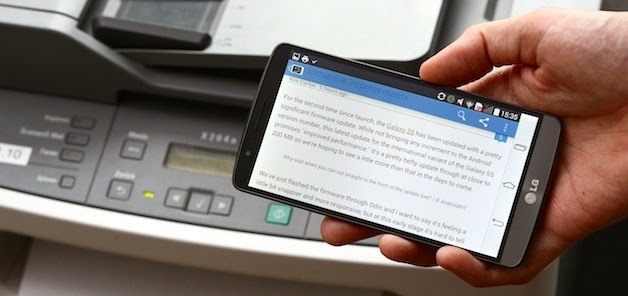¿Quieres imprimir documentos desde Android? Si, de manera directa y sin necesidad de enviar por mail o hacer conexiones extrañas: En este tutorial Android te diremos cómo hacerlo.
Solo necesitas tener Google Cloud Print, de esa forma podrás imprimir casi cualquier cosa desde tu Android no importa si es teléfono o tableta y a cualquier tipo de impresora aunque ésta no esté cercana a ti.
Como configurar Google Cloud Print para imprimir documentos desde Android
Visita el sitio web de Cloud Print y busca si el modelo de tu impresora, da clic en el modelo y verás las instrucciones de configuración (seguramente la encontrarás si tu impresora tiene WiFi)
Pero, ¿qué pasa si tu impresora no está en ese listado? ¡No hay problema! Google Cloud Print es compatible también con modelos no recientes, te diremos qué debes hacer:
- Enciente tu computadora y conéctala a Internet (verifica tener tu impresora conectada)
- Inicia Chrome en tu computadora
- Ve al menú del navegador y revisa que esté iniciada tu sesión de Google (esa misma sesión debe estar iniciada en tu Android)
- Dentro de Chrome entra a Settings (Configuración)
- Selecciona Show Advanced Settings (Mostrar configuración avanzada)
- Haz clic en Manage (Administrar) debajo de Google Cloud Print
- Aquí vas a enlazar tu PC a tu cuenta de Google
- Selecciona Add Printers (Añadir impresoras) y busca la impresora que quieres conectar; da clic en Add Printers otra vez.
- Ahora, en tu Android, descarga Google Cloud Print e instala siguiendo las instrucciones
Ahora sí, a imprimir documentos desde Android
Para imprimir solo tocas en el botón de Menú y selecciona Print (Imprimir). Aparecerá una ventana que te debes confirmar seleccionando Print ¡y listo!
Cloud Print también funciona con cualquier computadora que tenga Chrome mientras inicies sesión en ella con tu cuenta de Google. E incluso pueden usarla los dispositivos iOS, de esa forma se puede imprimir mails, fotografías, etc., desde iPads, iPhones, etc.